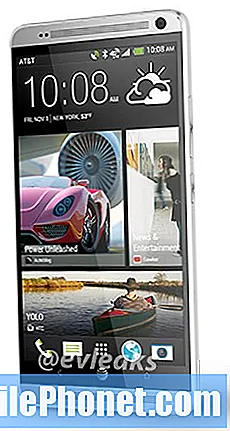![Play 스토어가 열리지 않는 문제를 해결하는 방법 || Android / 삼성에서 Play 스토어가 작동하지 않음 [해결 방법]](https://i.ytimg.com/vi/zKDP5XWa7gQ/hqdefault.jpg)
콘텐츠
WhatsApp과 같은 인기있는 앱이 Samsung Galaxy S10 Plus와 같은 고급형 스마트 폰에서 계속 충돌하면 소프트웨어 관련 문제라고 거의 가정 할 수 있습니다. 적어도 그것은 우리가 과거에 겪었던 유사한 문제의 경우입니다. 하지만 문제는 펌웨어 문제가 아니라면이 문제를 쉽게 해결할 수 있다는 것입니다. 그러나 몇 가지 문제 해결 절차를 수행해야 할 수도 있습니다.
따라서이 게시물에서는 계속 충돌하는 WhatsApp으로 Galaxy S10 Plus 문제를 해결하는 방법을 안내합니다. 우리는 모든 가능성을 조사하고 문제가 실제로 무엇인지, 문제를 해결하기 위해 무엇을해야하는지 파악할 수있을 때까지 차례로 배제 할 것입니다. 따라서이 기기의 소유자 중 하나이고 현재 유사한 문제로 인해 도청을 받고있는 경우이 도움말이 어떤 식 으로든 도움이 될 수 있으므로 계속 읽으세요.
무엇보다도 기기에 다른 문제가있는 경우 Google에서 이미이 기기의 여러 문제를 해결 했으므로 문제 해결 페이지를 살펴보세요. 비슷한 문제를 다루는 게시물이 이미 게시되어있을 가능성이 있습니다. 현재 가지고있는 것과 유사한 증상을 보이는 문제를 찾아보고 제안한 솔루션을 자유롭게 사용하십시오. 도움이되지 않거나 여전히 도움이 필요하면 설문지를 작성하고 제출을 눌러 Google에 문의하세요.
WhatsApp이 Galaxy S10 Plus에서 계속 충돌합니다.
저도 개인적으로 비슷한 문제를 겪어 본 적이 있으며 대부분의 경우 이런 종류의 문제는 심각하지 않으며 직접 해결할 수 있습니다. 그 말과 함께 WhatsApp이 휴대 전화에서 계속 충돌하는 경우 수행해야 할 작업은 다음과 같습니다.
첫 번째 해결 방법 : 먼저 강제 재시작 절차를 수행하십시오.
사소한 펌웨어 문제 또는 결함으로 인해 WhatsApp이 계속 충돌 할 가능성이 매우 높기 때문에이 절차를 먼저 수행해야합니다. 이와 같은 문제는 항상 발생하며 매우 성 가시고 심각해 보일 수 있지만 실제로는 쉽게 해결할 수 있으며 강제 재시작이 시작됩니다. 시뮬레이션 된 배터리 제거이며 매우 효과적입니다. 방법은 다음과 같습니다.
- 볼륨 작게 버튼을 길게 누르고 아직 놓지 마십시오.
- 볼륨 버튼을 누른 상태에서 전원 키도 길게 누릅니다.
- 15 초 동안 또는 Galaxy S10 Plus 로고가 화면에 표시 될 때까지 두 키를 함께 누르고 있습니다.
전화가 성공적으로 다시 시작되면 WhatsApp이 Galaxy S10 Plus에서 계속 충돌하는지 확인하십시오. 그래도 계속되면 다음 솔루션으로 이동하십시오.
또한 읽으십시오 : 지연된 터치 스크린으로 Samsung Galaxy S10 Plus를 수정하는 방법
두 번째 솔루션 : WhatsApp 캐시 지우기
Android 시스템은 개별 앱에 대한 캐시를 생성합니다. 앱을 원활하게 실행하는 데 도움이되는 임시 파일입니다. 그러나 손상되거나 발생하면 이와 같은 문제가 발생할 수 있습니다. 그러나 실제로 그런 경우 다음을 수행하여 문제를 해결할 수 있으므로 걱정하지 마십시오.
- 화면 상단에서 아래로 스 와이프하여 알림 패널을 아래로 당깁니다.
- 오른쪽 상단에있는 설정 아이콘을 탭합니다.
- 앱으로 스크롤 한 다음 누릅니다.
- WhatsApp을 찾아서 누릅니다.
- 저장을 탭합니다.
- 캐시 지우기를 터치합니다.
캐시가 삭제되면 앱을 열고 WhatsApp이 계속 충돌하는지 확인하고 충돌이 발생하면 다음 해결 방법으로 이동합니다.
세 번째 솔루션 : WhatsApp 데이터 삭제
캐시를 삭제하고 WhatsApp이 계속 충돌하면 다음으로해야 할 일은 재설정하는 것입니다. 앱을 초기화 할 때해야 할 일은 데이터 파일을 삭제하는 것입니다. 그 방법은 다음과 같습니다.
- 화면 상단에서 아래로 스 와이프하여 알림 패널을 아래로 당깁니다.
- 오른쪽 상단에있는 설정 아이콘을 탭합니다.
- 앱으로 스크롤 한 다음 누릅니다.
- WhatsApp을 찾아서 누릅니다.
- 저장을 탭합니다.
- 데이터 지우기를 터치 한 다음 확인을 탭하여 확인합니다.
- 장치를 다시 시작하십시오.
재부팅 후 앱을 열고 사용하여이 절차 후에도 WhatsApp이 계속 충돌하는지 확인하십시오. 그래도 문제가 해결된다면 더 효과적인 솔루션을 찾을 때입니다.
또한 읽으십시오 : 삼성 Galaxy S10 Plus가 꺼지고 켜지지 않습니다.
네 번째 해결책 : WhatsApp을 제거하고 다시 설치합니다.
앱 문제와 관련하여 이것은 매우 효과적입니다. 사실, 이것이이 문제의 끝일 수 있습니다. 그러면 펌웨어 및 기타 응용 프로그램과의 모든 앱 연결이 제거됩니다. 걱정하지 마세요. 파일이 손실되지 않습니다. 방법은 다음과 같습니다.
- 화면 상단에서 아래로 스 와이프하여 알림 패널을 아래로 당깁니다.
- 오른쪽 상단에있는 설정 아이콘을 탭합니다.
- 앱으로 스크롤 한 다음 누릅니다.
- WhatsApp을 찾아서 누릅니다.
- 저장을 탭합니다.
- 데이터 지우기를 터치하고 확인을 탭하여 확인합니다.
- 뒤로 키를 한 번 탭한 다음 제거를 터치합니다.
- 휴대폰에서 앱을 제거 할 것인지 확인합니다.
- 메모리를 새로 고치려면 장치를 다시 시작하십시오.
그런 다음 앱을 다시 설치하고 문제가 계속되는지 확인하십시오. 휴대 전화에 앱을 설치하는 방법은 다음과 같습니다.
- 홈 화면에서 앱 서랍을 위로 당깁니다.
- Play 스토어를 찾아서 누릅니다.
- 'whatsapp'을 검색합니다.
- WhatsApp을 탭하고 설치를 터치합니다.
- 앱을 성공적으로 설치했으면 열기를 탭합니다.
대부분의 경우 문제가 해결됩니다. 그러나 WhatsApp이이 절차 후에도 계속 충돌하면 펌웨어 문제의 징후 일 수 있습니다. 이번에는 휴대 전화를 재설정해야합니다.
다섯 번째 해결 방법 : 파일을 백업하고 휴대폰을 초기화합니다.
마스터 재설정은 앱 충돌을 포함한 모든 앱 또는 소프트웨어 관련 문제를 해결합니다. 그러나 문제는 가능한 모든 솔루션을 먼저 사용하지 않고이 절차를 제안하지 않지만 옵션이 부족한 것 같습니다. 따라서 중요한 파일과 데이터는 프로세스 중에 삭제되므로 백업을 만드십시오. 백업 후 Google 및 삼성 계정을 모두 제거하여 기기가 잠기지 않도록합니다. 그 후 다음 단계에 따라 전화기를 재설정하십시오.
- 장치를 끕니다.
- 길게 누릅니다. 볼륨 업 키와 빅스 비 키를 누른 다음 힘 키.
- Galaxy S10 + 로고가 표시되면 키 세 개를 모두 놓습니다.
- Galaxy S10 Plus는 계속해서 복구 모드로 부팅됩니다. 파란색과 노란색 텍스트가있는 검은 색 화면이 표시되면 다음 단계로 진행합니다.
- 누르세요 볼륨 낮추기 키를 여러 번 눌러 '데이터 삭제 / 초기화'를 강조 표시합니다.
- 프레스 힘 버튼을 눌러 선택합니다.
- 누르세요 볼륨 낮추기 '예'가 강조 표시 될 때까지 키를 누릅니다.
- 프레스 힘 버튼을 눌러 마스터 재설정을 선택하고 시작하십시오.
- 마스터 재설정이 완료되면 '지금 시스템 재부팅'이 강조 표시됩니다.
- 누르세요 전원 키 장치를 다시 시작합니다.
WhatsApp으로 Galaxy S10 Plus가 계속 충돌하는 문제를 해결하는 데 도움이 되었기를 바랍니다. 우리가 소식을 전하는 데 도움을 주시면 감사하겠습니다. 도움이 되셨다면이 게시물을 공유 해주세요. 읽어 주셔서 감사합니다!
우리와 접촉
우리는 항상 귀하의 문제, 질문 및 제안에 열려 있으므로이 양식을 작성하여 언제든지 문의하십시오. 이것은 우리가 제공하는 무료 서비스이며 한 푼도 청구하지 않습니다. 하지만 매일 수백 개의 이메일이 수신되며 모든 이메일에 답장하는 것은 불가능합니다. 그러나 우리는 우리가받는 모든 메시지를 읽습니다. 도움을 주신 분들은 게시물을 친구에게 공유하거나 Facebook 페이지를 좋아하거나 Twitter에서 팔로우하여 소식을 전 해주세요.
관련 게시물 :
- Samsung Galaxy S10 Plus에 "연락처가 중지되었습니다"오류가 표시됨
- Samsung Galaxy S10 Plus에 "내 파일이 중지되었습니다"가 계속 표시됨
- 고정 된 Galaxy S10 Plus를 재설정하는 방법 [문제 해결 가이드]